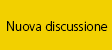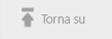Premetto subito che la tecnica non è farina del mio sacco, ma recuperata qui.
In se il tutorial è semplice e completo, ma mi sento di aggiungere un paio di cose alla versione inglese, considerazioni fatte dopo averlo sperimentato.
Tutti, o quasi, sono a conoscenza del fenomeno lomo, non aggiungo altro in proposito. Gli utenti di Adobe PS godono di molte action e script utili per ottenere, in men che non si dica, un effetto paragonabile a quello della macchina analogica.
CaptureNX, sebbene meno orientato al fotoritocco, dispone comunque di una serie di strumenti molto utili per dare un tocco artistico alle foto.
Prima di cominciare, una piccola parentesi: ho acquistato, e uso con soddisfazione, Color Efex 2.0 per CaptureNX; nella suite sono presenti diversi strumenti per ottenere risultati simil cross processing, e ad uno sforzo minore di quanto andrò a spiegare.
Bando alle ciance, e cominciamo con l'immagine di partenza:
Sebbene esposta correttamente, è possibile rendere il contrasto dell'immagine un po' più incisivo; le strade sono multiple, io preferisco l'editor LST rispetto al classico CURVE E LIVELLI. Lo scopo qui è aumentare il contrasto sul canale della luminosità:
Dando una forma ad S, il contrasto complessivo dell'immagine migliora. Volendo è possibile usare anche il pulsante di Contrasto Automatico, ma, ripeto, nel caso di un'immagine esposta correttamente, il beneficio è meno evidente, ed è necessario procedere a mano.
Per un maggiore contrasto, è possibile selezionare, come metodo di fusione, Sovrapponi.
Le fotografie scattate con una macchina lomo sono anche caratterizzate da elevata saturazione; anche qui, ci viene in aiuto l'editor LST; selezionando la voce Saturazione Colore, alziamo a piacere la saturazione complessiva dell'immagine:
Ho selezionato la voce Escludi Grigio per evitare di trasformare i neutri in qualcosa d'altro.
Fino ad ora, niente di particolare; lo step LST è solitamente il primo del mio workflow, e lo utilizzo per dare un aspetto più convincente alle foto che escono un po' piatte ex camera.
Ora procediamo con la lomo-izzazione della foto. Selezionaniamo un nuovo step, in particolare Colora, andrò a disegnare il bordo della fotografia con lo strumento Gradiente:
Una volta completato il bordo, sostituirò a Colora il menu Contrasto/Luminosità, andando a diminuire sensibilmente la luminosità ai bordi:
Le lenti delle lomo sono di plastica, per cui, oltre a vignettare, spesso hanno anche una perdita di nitidezza accentata ai bordi; allora, utilizzando sempre la stessa selezione, andrò ad aggiungere un po' di blur. Tenendo premuto il tasto SHIFT, e avendo selezionato l'effetto precedente dall'elenco delle modifiche, è possibile applicare un nuovo effetto alla selezione:
La selezione del bordo, sebbene fatta con lo strumento gradiente, potrebbe risultare un po' dura e artificiosa; per questo motivo, è presente uno strumento molto utile, lo Sfuma:
Aumentando sensibilmente il valore dello sfumato, è possibile distribuire in maniera omogenea l'effetto ottenuto.
L'immagine finale, in pieno stile lomo, è questa:
L'effetto è stato ottenuto usando solamente due step e mezzo, e in breve tempo si è cambiata sensibilmente l'immagine.
I punti interessanti, messi in evidenza in questo breve tutorial, sono fondamentalmente due:
Come sempre, ogni immagine necessita del suo ritocco, e l'unico modo per ottenere il meglio è quello di provare, naturalmente.
In se il tutorial è semplice e completo, ma mi sento di aggiungere un paio di cose alla versione inglese, considerazioni fatte dopo averlo sperimentato.
Tutti, o quasi, sono a conoscenza del fenomeno lomo, non aggiungo altro in proposito. Gli utenti di Adobe PS godono di molte action e script utili per ottenere, in men che non si dica, un effetto paragonabile a quello della macchina analogica.
CaptureNX, sebbene meno orientato al fotoritocco, dispone comunque di una serie di strumenti molto utili per dare un tocco artistico alle foto.
Prima di cominciare, una piccola parentesi: ho acquistato, e uso con soddisfazione, Color Efex 2.0 per CaptureNX; nella suite sono presenti diversi strumenti per ottenere risultati simil cross processing, e ad uno sforzo minore di quanto andrò a spiegare.
Bando alle ciance, e cominciamo con l'immagine di partenza:
Sebbene esposta correttamente, è possibile rendere il contrasto dell'immagine un po' più incisivo; le strade sono multiple, io preferisco l'editor LST rispetto al classico CURVE E LIVELLI. Lo scopo qui è aumentare il contrasto sul canale della luminosità:
Dando una forma ad S, il contrasto complessivo dell'immagine migliora. Volendo è possibile usare anche il pulsante di Contrasto Automatico, ma, ripeto, nel caso di un'immagine esposta correttamente, il beneficio è meno evidente, ed è necessario procedere a mano.
Per un maggiore contrasto, è possibile selezionare, come metodo di fusione, Sovrapponi.
Le fotografie scattate con una macchina lomo sono anche caratterizzate da elevata saturazione; anche qui, ci viene in aiuto l'editor LST; selezionando la voce Saturazione Colore, alziamo a piacere la saturazione complessiva dell'immagine:
Ho selezionato la voce Escludi Grigio per evitare di trasformare i neutri in qualcosa d'altro.
Fino ad ora, niente di particolare; lo step LST è solitamente il primo del mio workflow, e lo utilizzo per dare un aspetto più convincente alle foto che escono un po' piatte ex camera.
Ora procediamo con la lomo-izzazione della foto. Selezionaniamo un nuovo step, in particolare Colora, andrò a disegnare il bordo della fotografia con lo strumento Gradiente:
Una volta completato il bordo, sostituirò a Colora il menu Contrasto/Luminosità, andando a diminuire sensibilmente la luminosità ai bordi:
Le lenti delle lomo sono di plastica, per cui, oltre a vignettare, spesso hanno anche una perdita di nitidezza accentata ai bordi; allora, utilizzando sempre la stessa selezione, andrò ad aggiungere un po' di blur. Tenendo premuto il tasto SHIFT, e avendo selezionato l'effetto precedente dall'elenco delle modifiche, è possibile applicare un nuovo effetto alla selezione:
La selezione del bordo, sebbene fatta con lo strumento gradiente, potrebbe risultare un po' dura e artificiosa; per questo motivo, è presente uno strumento molto utile, lo Sfuma:
Aumentando sensibilmente il valore dello sfumato, è possibile distribuire in maniera omogenea l'effetto ottenuto.
L'immagine finale, in pieno stile lomo, è questa:
L'effetto è stato ottenuto usando solamente due step e mezzo, e in breve tempo si è cambiata sensibilmente l'immagine.
I punti interessanti, messi in evidenza in questo breve tutorial, sono fondamentalmente due:
- Lo sfuma, come strumento utile a rendere meno invasivo l'effetto.
- Più modifiche possono esser fatte con la medesima selezione
- Il controllo dell'opacità risulta molto utile quando si voglia lavorare su canali particolari o per metodi di fusione.
Come sempre, ogni immagine necessita del suo ritocco, e l'unico modo per ottenere il meglio è quello di provare, naturalmente.